Puuduva saplugin.dll parandamiseks installige uuesti McAfee saidi nõustaja
- Kui McAfee WebAdvisoriga on probleeme, võite leida Saplugin.dll puuduva vea.
- Rakenduse uuesti installimine, mis vajab faili ja on tõrke parandamiseks sobiv võimalus.
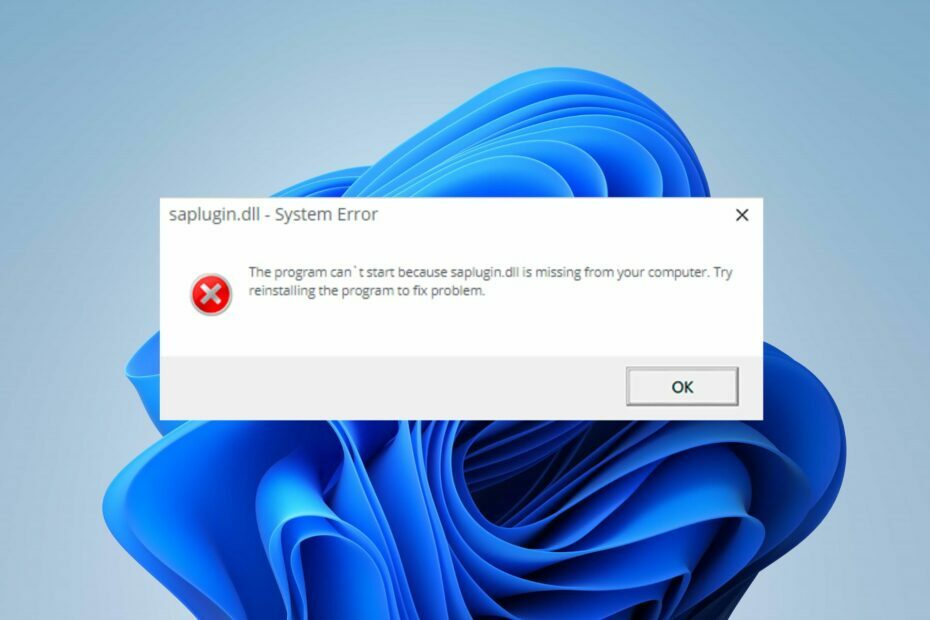
XINSTALLIMINE Klõpsates ALLALAADIMISE FAILIL
- Laadige alla ja installige Fortect arvutis.
- Käivitage tööriist ja Alustage skannimist et leida DLL-faile, mis võivad arvutiprobleeme põhjustada.
- Paremklõpsake Alusta remonti katkiste DLL-ide asendamiseks tööversioonidega.
- Fortecti on alla laadinud 0 lugejad sel kuul.
Puuduv Saplugin.dll on hiljutine viga, mille üle Windowsi kasutajad kaebavad, kui nad üritavad rakendust käivitada. See näitab, et rakendus ei pääse oma protsessi jaoks vajalikule failile juurde, mille tulemuseks on tõrkeid, krahhe või hangumist. Seetõttu juhime teid probleemi lahendamiseks läbi põhitoimingud.
Teise võimalusena võivad meie lugejad olla huvitatud meie artiklist installimise ja parandamise kohta puuduvad DLL-failid Windows 11-s.
Mis on Saplugin.dll?
Fail Saplugin.dll pärineb tarkvarast, mille installisite oma süsteemi või koos süsteemivärskendustega. McAfee SiteAdvisori pistikprogramm kasutab seda.
Kuid see ei ole oluline Windowsi fail ega mõjuta süsteemi funktsionaalsust, kuid põhjustab suhteliselt probleeme seda kasutavate rakendustega, kui see pole terve. Samuti leidub seda tavaliselt aadressil C:\Programmifailid (x86)\McAfee\SiteAdvisor\saplugin.dll.
Miks puudub minu arvutis Saplugin.dll?
Paljude tegurite tõttu võib Saplugin.dll olla puudu või muid variatsioone. Mõned on:
- Rikutud DLL-i registreerimine – Kui DLL-i teel on registreerimisprobleem, võite sattuda ka DLL-faili puuduva veani.
- Probleemid McAfee WebAdvisoriga: Kuna DLL-fail on McAfee WebAdvisori nõuetekohaseks toimimiseks hädavajalik, võivad rakendusega seotud probleemid põhjustada probleeme DLL-failidega.
Sellegipoolest on meie tehniline meeskond koostanud mõned sammud, mis aitavad teie arvutis esinevat viga lahendada.
Kuidas saan Saplugin.dll-i parandada, kui see puudub?
Enne täpsemate tõrkeotsingu sammude proovimist tehke järgmist.
- Tehke puhas alglaadimine.
- Tehke süsteemitaaste.
Kui te ei saa veast mööda, toimige järgmiselt.
DLL-i vead võivad olla masendavad ja takistavad teil DLL-faile kasutades mõnele rakendusele juurdepääsu. Seega on faili parandamine oluline, et rakendused korralikult töötaksid. Kahjuks pole neid faile lihtne parandada, kui te pole tehnikatundlik.
Õnneks saab kasutada spetsiaalsed DLL-i kinnitustööriistad nagu Fortect faili parandamiseks. See lahendab kolmandate osapoolte DLL-idest ja operatsioonisüsteemist tingitud kokkusobimatuse probleemid.
Lisaks on selle tööriista kasutamine lihtne ega nõua eelnevaid teadmisi ega professionaalseid tehnilisi kogemusi. Kasutajal tuleb ainult skannimine algatada ning see leiab ja parandab puuduva faili.
2. Installige uuesti rakendus, mis nõuab Saplugin.dll-i
- Klõpsake nuppu Alusta nuppu, tippige juhtpannel ja seejärel vajutage Sisenema.
- Kliki Programmid ja minge juurde Programmid ja funktsioonid sakk.

- Valige McAfee WebAdvisor, klõpsake Desinstalli vahekaardi ülaosas ja seejärel Okei.

- Laadige alla McAfee WebAdvisor ja järgige installiviisardi juhiseid.

- Seejärel taaskäivitage arvuti
Rakenduse uuesti installimisel laaditakse alla selle käitamiseks vajalikud failid, sealhulgas Saplugin.dll.
- 0x80070569 Veakood: mis see on ja kuidas seda parandada
- 0x000000C5: kuidas seda BSoD viga kaheksal viisil parandada
- Usb80236.sys BSoD viga: 5 viisi selle parandamiseks
Lisaks võite olla huvitatud meie juhendist parim rikutud failide parandamise tarkvara Windowsi jaoks. Samuti ärge kartke lugeda selle põhjuste kohta puuduvad DLL-failid Windows PC-s ja kontrollige, kuidas neid parandada.
Lisaküsimuste või ettepanekute korral kirjutage need kommentaaride jaotisesse.
Kas teil on endiselt probleeme?
SPONSEERITUD
Kui ülaltoodud soovitused ei ole teie probleemi lahendanud, võib teie arvutis esineda tõsisemaid Windowsi probleeme. Soovitame valida kõik-ühes lahenduse nagu Fortect probleemide tõhusaks lahendamiseks. Pärast installimist klõpsake lihtsalt nuppu Vaata ja paranda nuppu ja seejärel vajutage Alusta remonti.


